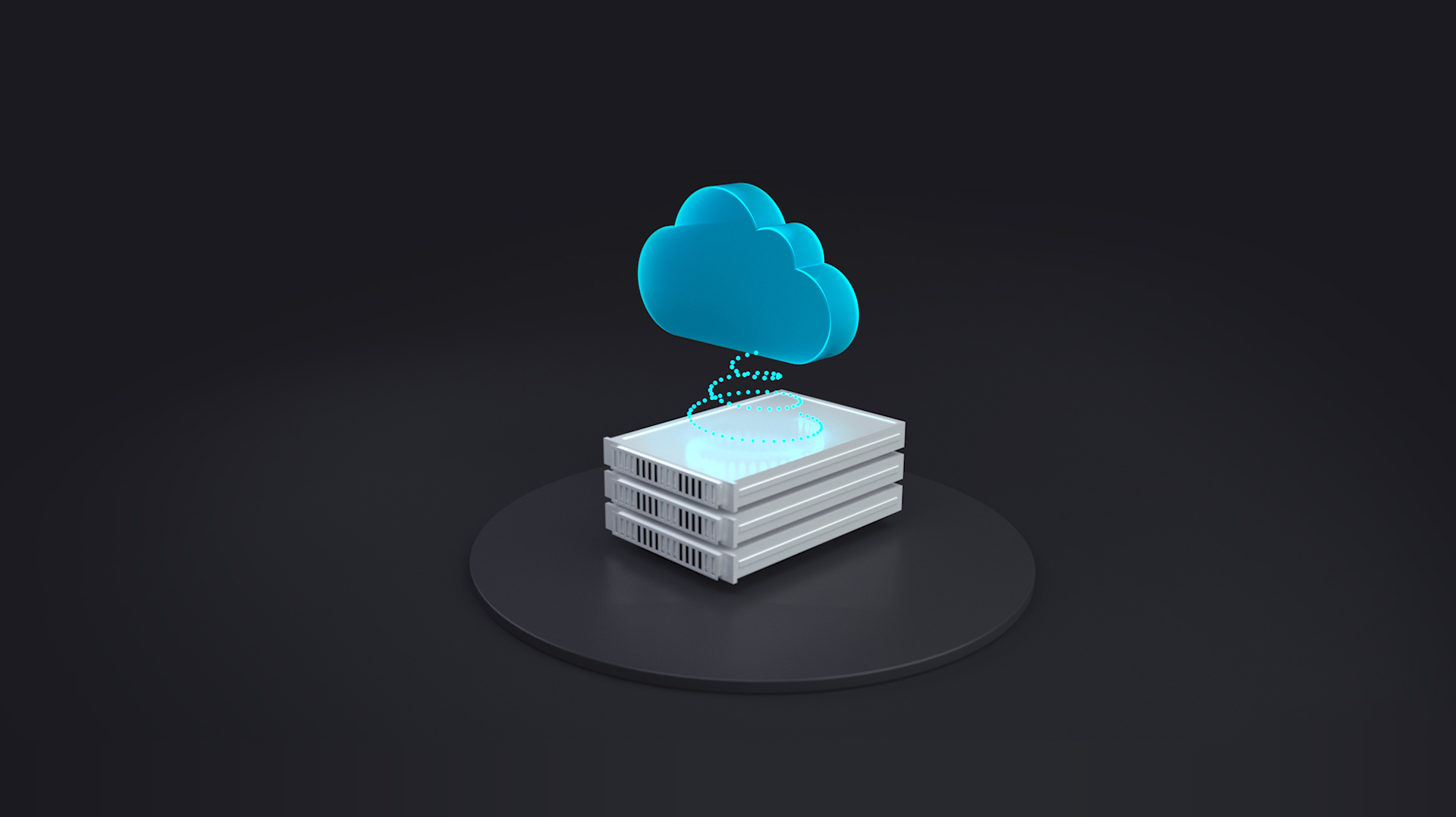Azure Stack HCI, Microsoft’un Software Defined Datacenter (SDD) çözümüdür. Diğer bir değiş ile Microsoft’un hyperconverged çözümü olarak adlandırabiliriz. Windows Server 2019 ile birlikte Azure Stack HCI adını alan SDD çözümü, kurumlara kendi veri merkezlerinde Windows, Linux sanal sunucu altyapısı, storage sanallaştırma ve bazı Azure servislerini kullanma şansı sunuyor. Aynı zamanda Azure Stack HCI kurumların Public Azure ile kolaylıkla genişleyebilme avantajını da sağlıyor. Özetle, Azure ile aramızda bir köprü vazifesi görüyor diyebiliriz. Kurumlar, kendi veri merkezlerinde Azure kabiliyetlerine sahip olurken, aynı zamanda güvenli, hızlı ve genişletilebilir bir altyapıya kavuşuyor.
Azure Stack HCI her donanım ile çalışmadığından dolayı, desteklediği marka ve modellerin önceden incelenmesi Stack HCI konumlandırmalarındaki en önemli unsur. Azure Stack HCI gereksinimlerini ve desteklediği donanımları aşağıdaki linkten inceleyebilirsiniz.
https://docs.microsoft.com/en-us/azure-stack/hci/concepts/system-requirements
Azure Stack HCI Senaryoları
Azure Stack HCI için birçok kullanım durumu vardır, ancak Azure Stack HCI sanallaştırılmamış iş yükleri için tasarlanan bir yapı değildir. Kurumlar genellikle aşağıdaki senaryolar gündeme geldiğinde Azure Stack HCI'yi tercih eder
Veri Merkezi Konsolidasyonu ve Modernizasyonu
Mevcut sanallaştırma mimarisindeki fiziksel sunucuların yenilenmesi veya yükseltilmesi Azure Stack HCI için iyi bir fırsattır. Kurumların Azure Stack HCI tercih etmesi ile toplam sahip olma maliyetlerini düşürmüş olurlar. Ayrıca tek destek noktası, kolay kullanım, hızlı ve basit yönetim gibi bir çok nitelik sayılabilir.
Uzak Lokasyonlar ve Şubeler
Azure Stack HCI, lokasyon başına 20.000 dolarının altından başlayan iki sunuculu cluster çözümleriyle, uzak ofisleri ve şubeleri ekonomik bir şekilde modernize etmenin en pratik yoludur. Ayrıca kurumlar Azure portalında uzak Azure Stack HCI yapılarını merkezi olarak görüntüleyebilir.
Sanal masaüstleri
Birçok kuruluş, düşük gecikme süresine ve veri güvenliğine sahip olmak için sanal masaüstü çözümlerini şirket içinde barındırmak isterler. Azure Stack HCI, kurumların kendi veri merkezlerinde çalıştığından dolayı lokal veri merkezi performansını sağlayabilir.
Azure entegrasyon avantajları
Azure Stack HCI, hibrit bir altyapı için tasarlanmıştır. Bu nedenle Azure kaynaklarından yararlanmanıza, yapınızı daha güvenli hale getirmenize ve buluta yedekleme yapabilmenize olanak tanır.
İzleme: Tüm Azure Stack HCI yapı(lar)ınızı, kaynak grubuna göre gruplayabileceğiniz ve etiketleyebileceğiniz tek bir arayüze sahip olabilirsiniz.
Azure Stack HCI Kurulumu
Azure Stack HCI, cluster mimaride çalışır ve bu nedenle ortamda Domain Controller bulunması gereksinimi vardır. Kurulumda 2 Adet HCI ve 1 Domain Controller olacak. Kurulumlar tamamlandıktan sonra Windows Admin Center ile HCI Cluster yapımızı oluşturacağız.
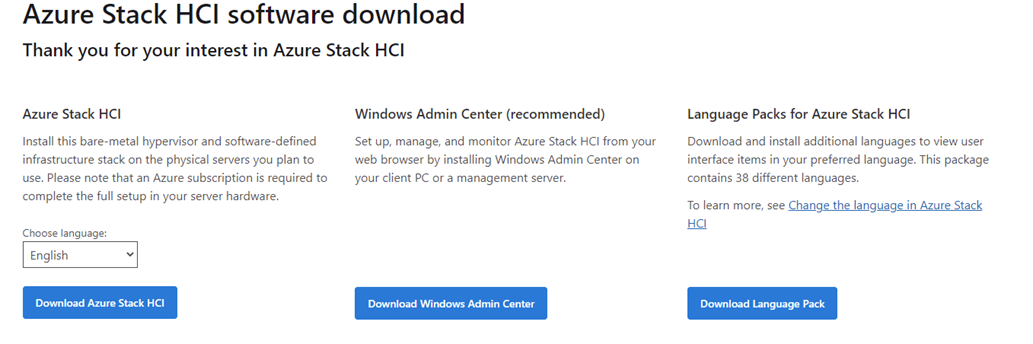
Genel olarak bahsetmek gerekirse, Azure Stack HCI klasik bir OS kurulumu gibi diyebiliriz. Hyper-V Core versiyonu şeklinde düşünebilirsiniz. 3,5 GB lık bir iso olmasında da bunu anlayabiliyoruz. İndirilen ISO ile kurulum başlattığımızda aşağıdaki gibi bir başlangıç ekranı göreceğiz ve buradan dil ayarlarımızı yaparak kurulumu başlatabiliriz.
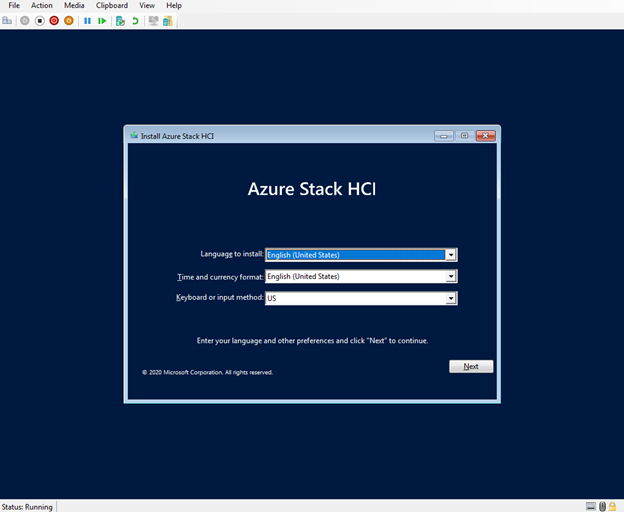



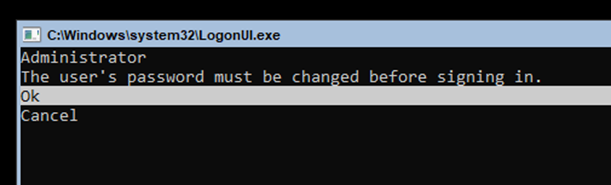
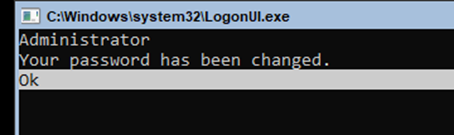
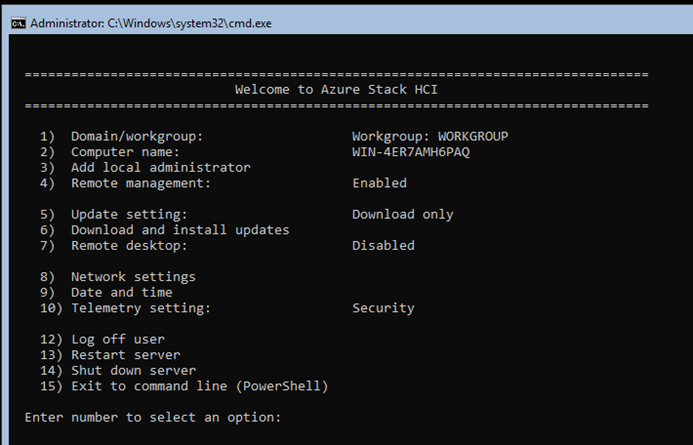
Azure Stack HCI Portal Kaydı
Azure Stack HCI sunucu kurulumdan sonra ilk yapmamız gereken, Azure Portal kayıt işlemidir. Bu noktada portal kaydı konusuna bir açıklık getirmek gerekiyor. Azure portal kaydı, Azure aboneliğinden kredinin düşmesi ve ihtiyacınız var ise Azure Stack HCI yapınızı izlemeniz için yapılan bir süreçtir. Yani; kurumunu doanımı aldı ve terleşik olarak kullanacak, hiçbir veri buluta çıkmayacak. Yalnızca, siz yerleşik olarak kullandığınız servislerin ücretini Public olan Azure aboneliğinden düşüreceksiniz. Tıpkı bir lisans doğrulama gibi düşünebilirsiniz. Azure Stack HCI yapısının internet ile yaptığı tek trafik bu dur.